Windows 11/10/7 için AMD RX 570 Sürücü İndirme
Yayınlanan: 2022-06-09Windows 11/10/7 için AMD RX 570 sürücüsünü indirmenin ve güncellemenin en iyi yollarını öğrenmek için okuyun.
Daha iyi ve gecikmesiz oyun keyfini çıkarmak için yakın zamanda bir AMD Radeon 570 grafik kartı satın aldınız mı? Ancak ne yazık ki, pürüzsüz ve üst düzey performansın tadını çıkaramıyorsunuz. Evet ise, ilgili sürücülerin güncel olup olmadığını kontrol etmelisiniz.
Eski, bozuk veya eksik AMD RX 570 sürücüleri kullanıyorsanız, birkaç sorunla karşılaşabilirsiniz. Yeni özellikler eklemek ve tutarlı ve birinci sınıf performans sağlamak için grafik kartı sürücülerini güncel tutmak gerekir.
Bu yazı size Windows 11 ve 10 PC'de AMD RX 570 sürücü indirme işlemini sorunsuz bir şekilde nasıl gerçekleştireceğinizi gösterecektir.
Windows 11, 10, 7 için AMD RX 570 Sürücüsü Nasıl İndirilir, Yüklenir ve Güncellenir
Aşağıda, Windows PC için AMD RX 570 sürücü indirme işlemini gerçekleştirmek için hantal olmayan üç yöntem listelenmiştir. Her birini gözden geçirin ve sizin için en uygun olanı seçin.
Yöntem 1: AMD RX 570 Sürücüsünü Resmi Web Sitesinden El İle İndirin
Bu yöntem için belirli bilgisayar/teknik beceriler, sabır ve zaman gereklidir. Ayrıca, kullandığınız işletim sistemi (işletim sistemi) ve bilgisayar sürücüleri hakkında da bilgi sahibi olmanız gerekir.
AMD, ürünlerini daha üretken hale getirmek için en son sürücü güncellemelerini yayınlamaya devam ediyor. Bu nedenle, AMD RX 570 sürücülerinizin kaybolduğunu veya bozulduğunu düşünüyorsanız, AMD'nin resmi web sitesini ziyaret edebilir ve en son sürücü güncellemelerini arayabilirsiniz. Sürücüleri manuel olarak güncellemenin risk içerdiğini unutmayın. Bu nedenle, bunu kendi başınıza yaparken, sistem ve cihaz yapılandırmanıza göre doğru sürücüleri indirip yüklediğinizden emin olun. Bu yöntemi kullanmak için aşağıda belirtilen adımları izleyin:
Adım 1: AMD'nin resmi destek sayfasına gidin.
Adım 2: Şimdi, sürücünün ürününü ve serisini seçin.
Adım 3: Ardından, GÖNDER'e tıklayın. 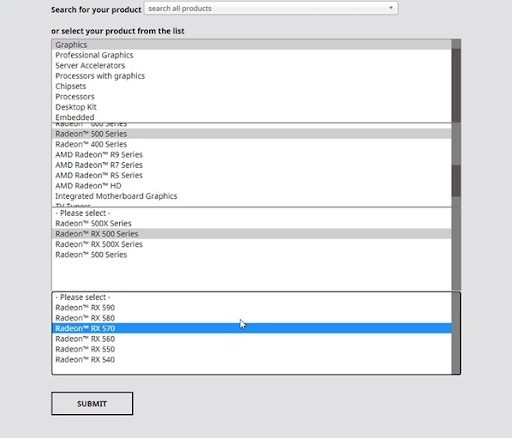
Adım 4: Sürücü güncellemesini aradığınız doğru işletim sistemini seçin. Örneğin, Windows 10 – 64-Bit Sürümü. 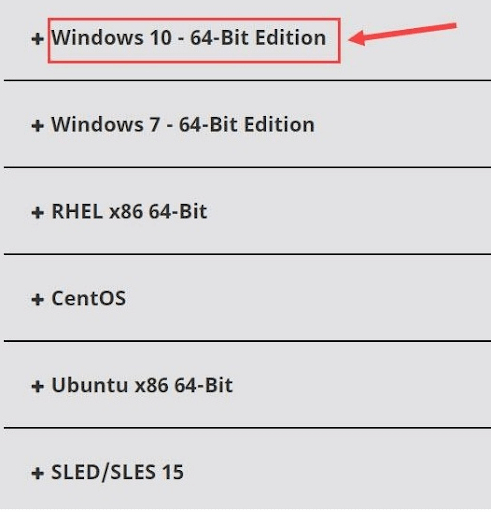
Adım 5: Sürücü dosyasının yanındaki İndir düğmesine tıklayın. 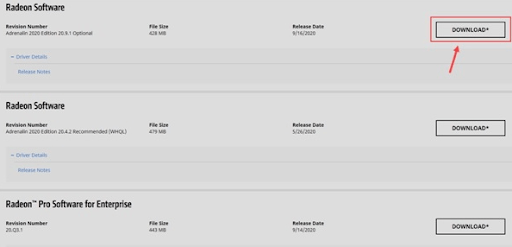
Adım 6: İndirme işleminin tamamlanmasını bekleyin.
Adım 7: Bundan sonra, indirilen dosyaya çift tıklayın ve en son Radeon RX 570 sürücülerini Windows 10'u başarıyla kurmak için ekrandaki talimatlara uyun.
Tamamlandığında, değişiklikleri uygulamak için bilgisayar sisteminizi yeniden başlatın.
Ayrıca Okuyun: Windows'ta AMD RX 5700 XT Sürücüleri Nasıl İndirilir ve Güncellenir
Yöntem 2: Aygıt Yöneticisinde AMD RX 570 Sürücüsünü Güncelleyin
Aygıt Yöneticisi, tüm donanım aygıtlarını ve sürücülerini gösteren ve yöneten bir Windows varsayılan aracıdır. Aynı şekilde, Windows 10/11'de en yeni AMD Radeon RX sürücülerini bulmak ve yüklemek için bu yerleşik aracı kullanabilirsiniz. Bunu nasıl yapacağınız aşağıda açıklanmıştır:
Adım 1: Klavyenizde Windows + X tuşlarına birlikte basın ve Aygıt Yöneticisi'ni seçin. 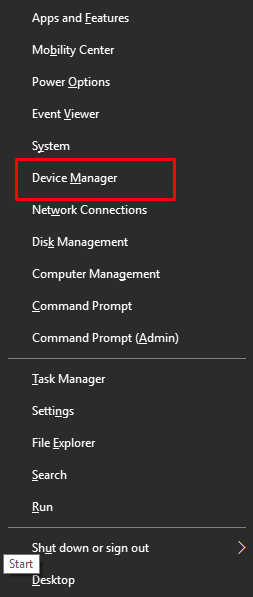

Adım 2: Aygıt Yöneticisi penceresinde, Görüntü bağdaştırıcılarını arayın ve aynısına çift tıklayın.
Adım 3: AMD RX 570 sürücüsüne sağ tıklayın ve Sürücü Yazılımını Güncelle öğesini seçin. 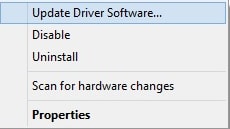
Adım 4: Bir sonraki istemde, Güncellenmiş Sürücü Yazılımını Otomatik Olarak Ara'yı seçin. 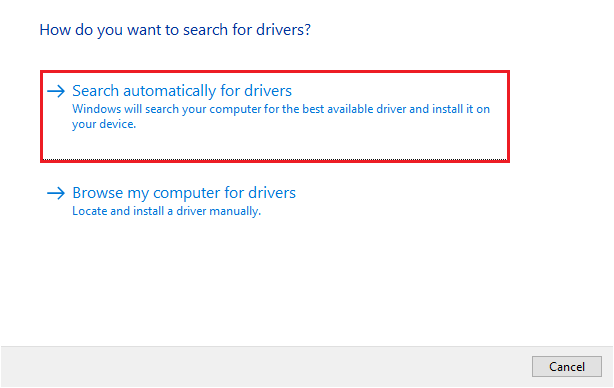
Bu kadar! Şimdi, Aygıt Yöneticisi mevcut sürücüleri arayacak ve en orijinal sürücüleri yükleyecektir. Bittiğinde, son yapılan değişiklikleri uygulamak için bilgisayarı yeniden başlatmanız gerekir.
Ayrıca Okuyun: AMD Sürücüsünü Güncelleyin
Yöntem 3: AMD RX 570 Sürücüsünü Otomatik Olarak Yüklemek için Sürücü Güncelleme Aracını Kullanın (Önerilir)
Piyasada, bir bilgisayarda doğru aygıt sürücülerini bulma, indirme ve yükleme işlemlerini basitleştiren çok sayıda araç bulunmaktadır. Ancak, hepsi denemeye değmez. En sevdiğimiz şey Bit Driver Updater.
Bit Driver Updater, sisteminizi otomatik olarak algılayan ve onun için en yeni ve en uyumlu sürücüleri bulan en özel sürücü güncelleme programlarından biridir. Yazılım iki sürümde gelir - ücretsiz veya profesyonel sürüm.
Ücretsiz sürümle, tarama zamanlayıcı, otomatik yedekleme ve geri yükleme sihirbazı, tek tıklamayla sürücü güncelleme işlevi, 7 gün 24 saat teknik destek ve daha fazlası gibi gelişmiş özelliklerine erişiminiz olmaz. Bu açıkça, Bit Driver Updater'ın tüm potansiyelini ortaya çıkarmak için profesyonel sürüme güvenmek gerektiği anlamına gelir. Ayrıca, profesyonel sürüm 60 günlük tam para iade garantisi ile birlikte gelir. Bit Driver Updater kullanarak eski AMD RX 570 sürücüsünü güncellemek için aşağıdaki adımları izleyin:
Adım 1: Her şeyden önce, Bit Driver Updater'ı indirin. Kullanıcılar bunu aşağıda verilen butondan ücretsiz olarak bile yapabilirler.
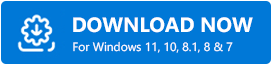
Adım 2: Yürütülebilir dosyayı çalıştırın ve yazılımı yüklemek için kurulum sihirbazını izleyin.
Adım 3: Kurulduktan sonra, Bit Driver Updater'ı başlatın ve Tara'ya tıklayın. 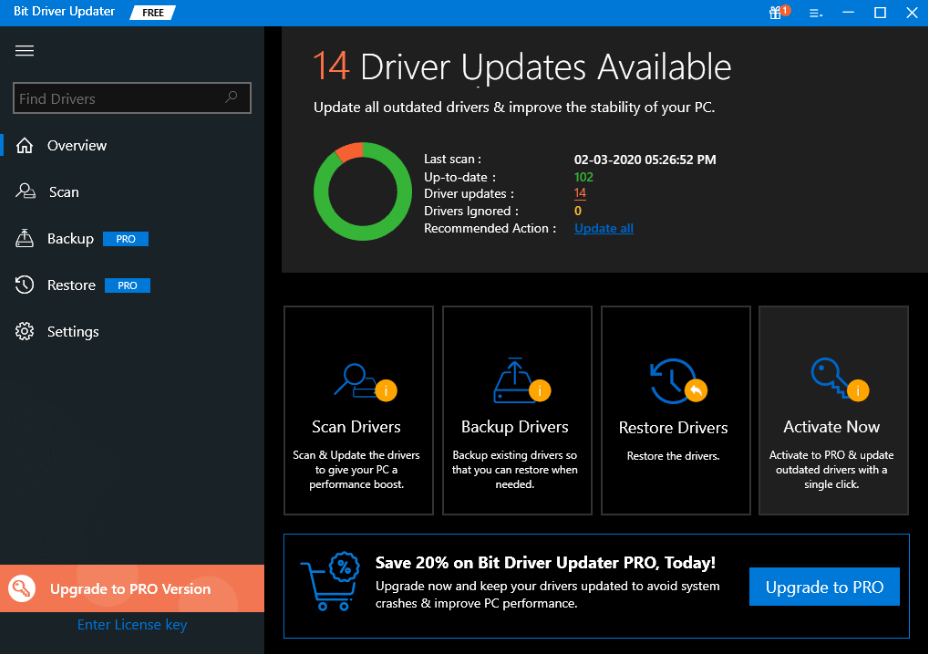
Adım 4: Sürücü güncelleme yardımcı programının bilgisayarınızı güncel olmayan, bozuk veya bozuk sürücüler için taramayı bitirmesini bekleyin.
Adım 5: Tarama sonuçlarından sorunlu sürücüyü bulun ve yanında gösterilen Şimdi Güncelle düğmesine tıklayın. Ek olarak, Tümünü Güncelle düğmesine de tıklayabilirsiniz, ancak yalnızca Bit Driver Updater'ın pro sürümünü kullanıyorsanız. Bu, toplu sürücü güncellemelerini bir kerede gerçekleştirmenize yardımcı olacaktır. 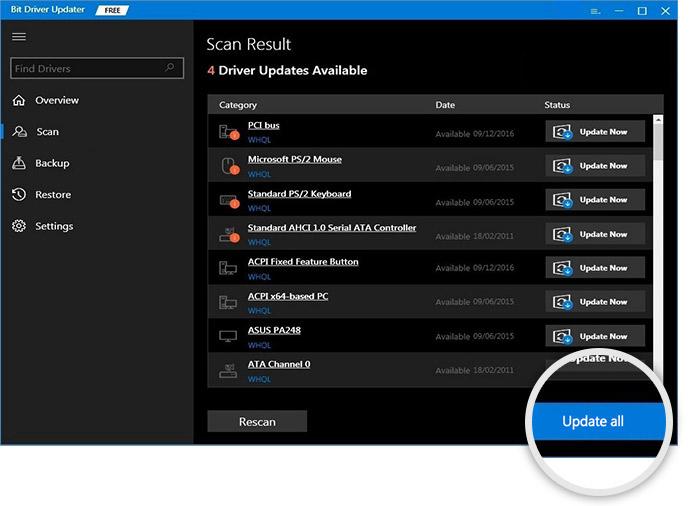
Windows 10 ve 11'e en son AMD RX 570 sürücüsünü yükledikten sonra, değişiklikleri doğrulamak için bilgisayarınızı yeniden başlatın. Bit Driver Updater ile en son sürücü güncellemelerini yüklemenin ne kadar uygun olduğunu görün.
Ayrıca Okuyun: AMD Ryzen 3 2200G Sürücülerini İndirmenin En İyi Yolları
AMD RX 570 Sürücüsünü İndirin Windows 10, 11: YAPILDI
Yukarıda paylaşılan yöntemlerden herhangi birini kullanarak Windows 11 ve Windows 10 PC'nizde AMD RX 570 sürücülerinin en son sürümünü kolayca bulabilir ve edinebilirsiniz. Umarız bu sürücü kılavuzunu faydalı bulursunuz.
Bununla ilgili herhangi bir sorunuz veya daha fazla bilginiz varsa lütfen aşağıdaki yorumlarda bize bildirin. Ek olarak, teknolojiyle ilgili daha fazla makale için Bültenimize abone olun. Artı, bizi Facebook, Twitter, Instagram ve Pinterest'te takip edin
.
